Rozszerzenia do aplikacji IDK
Opcje są dostępne dla klientów posiadających licencje na te funkcjonalności.
Zestawienia i raporty
Eksport zapisów kont z kontrahentem
Zestawienie na wzór standardowego raportu 'zapisy konta - graficzny'.
Raport zawiera dodatkowo informacje o kontrahencie.
Raport generowany dla wybranych kont lub dla wszystkich (nie ma konieczoności wybierania każdego konta osobno).
Możliwość eksportu do excela.
Uruchomienie raportu
Zestawienie uruchamiamy spod PPM ? Prawy Przycisk Myszy na oknie listy dokumentów, a następnie wybieramy "Zestawienia i raporty" -> "Zestawienie zapisów kont z kontrahentem".
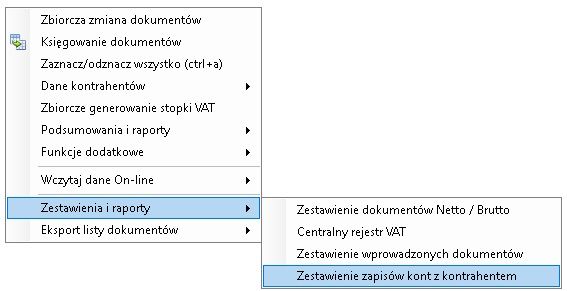
Po uruchomieniu pokaże nam się okno "Zestawienie zapisów kont z kontrahentem".
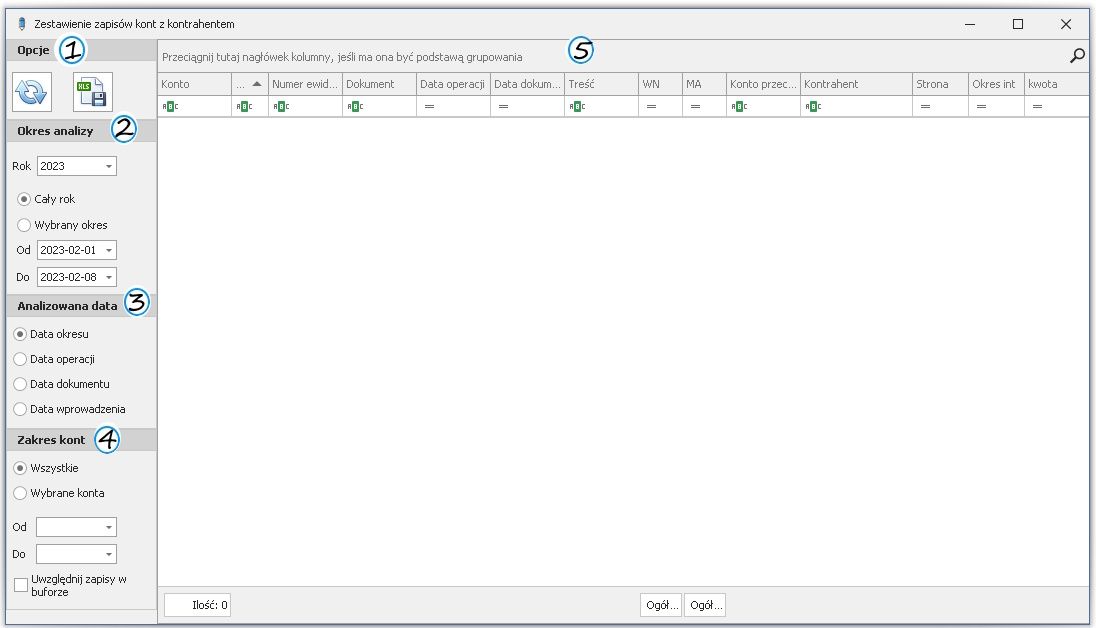
Opis okna
[1] Opcje
Lewa ikona odświeża dane. Ikonka dokumentu z xls pozwala na eksport danych do pliku excel.
[2] Okres analizy
Pozwala na określenie okresu analizy.
[3] Analizowana data
Określamy na podstawie jakiej daty mamy analizować dane.
[4] Zakres kont
Określamy zakres kont i czy uwzględniamy zapisy w buforze.
[5] Okno zestawienia
Na tym oknie działają wszystkie opcje dostępne z okna IDK (filtrowanie, grupowanie, sortowanie...). Szczegóły
Widok okna z pobranymi zapisami
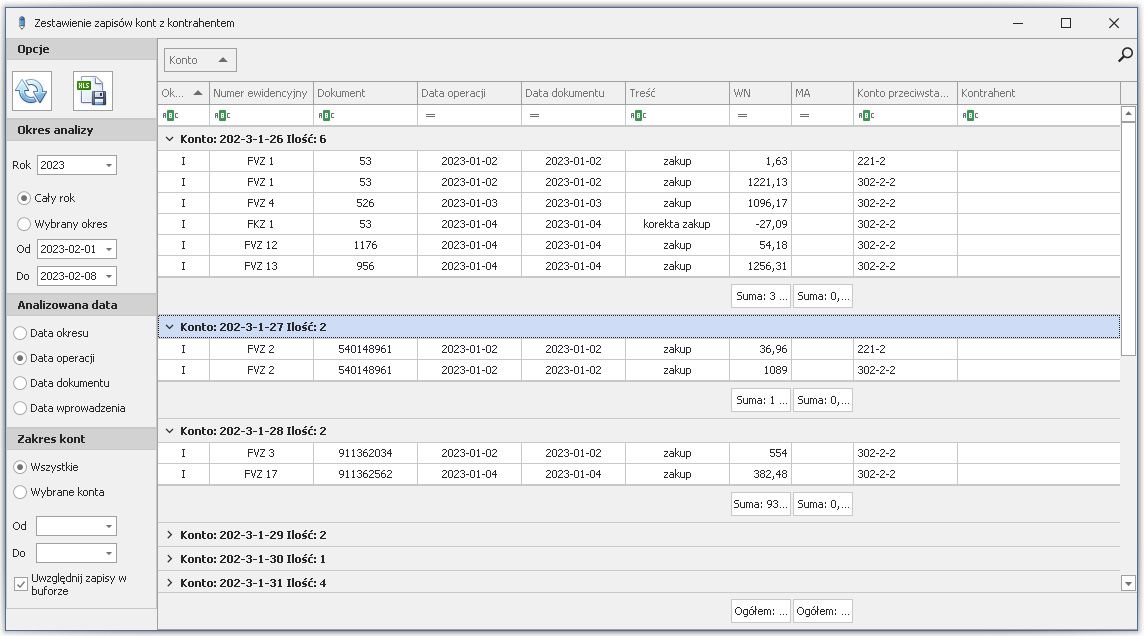
Zestawienie wyeksportowane do excela
Eksportowany jest widok z okna, czyli układ po filtrowaniu, sortowaniu, grupowaniu...
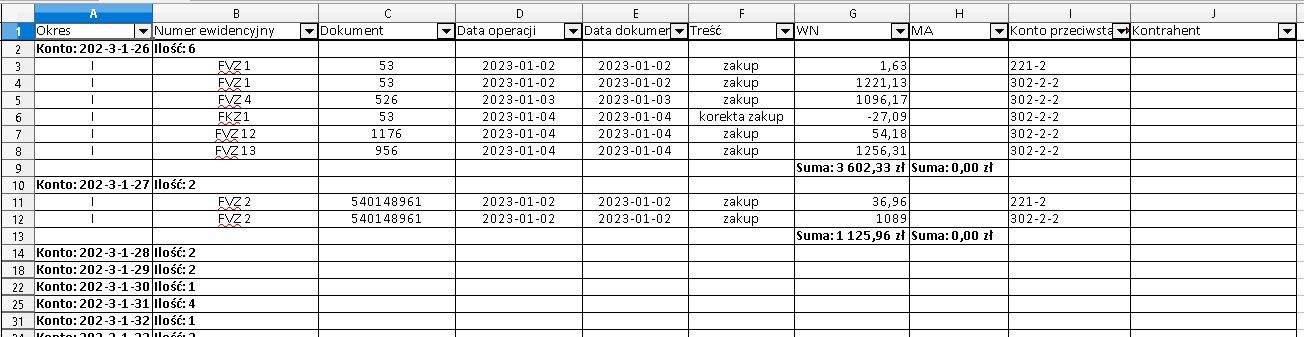
Statystyka wprowadzonych dokumentów
Rozszerzenie służy do tworzenia zestawienia liczby wprowadzonych dokumentów do Symfonia Finanse i Księgowość w wyznaczonym okresie.
Rozwiązanie sprawdzi się w biurze rachunkowym - pozwoli na łatwą i szybką ocenę pracochłonności dla klienta biura rachunkowego.
Uruchomienie rozszerzenia
Zestawienie uruchamiamy spod PPM ? Prawy Przycisk Myszy na oknie listy dokumentów, a następnie wybieramy "Zestawienia i raporty" -> "Zestawienie wprowadzonych dokumentów".
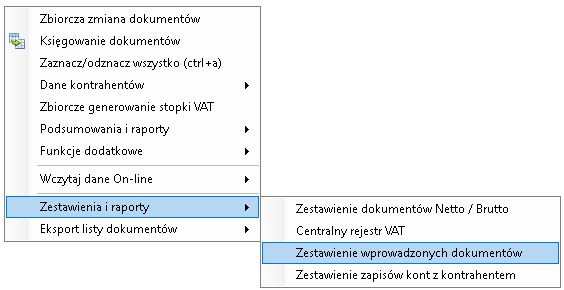
Po uruchomieniu pokaże nam się okno "Statystyka wprowadzonych dokumentów".
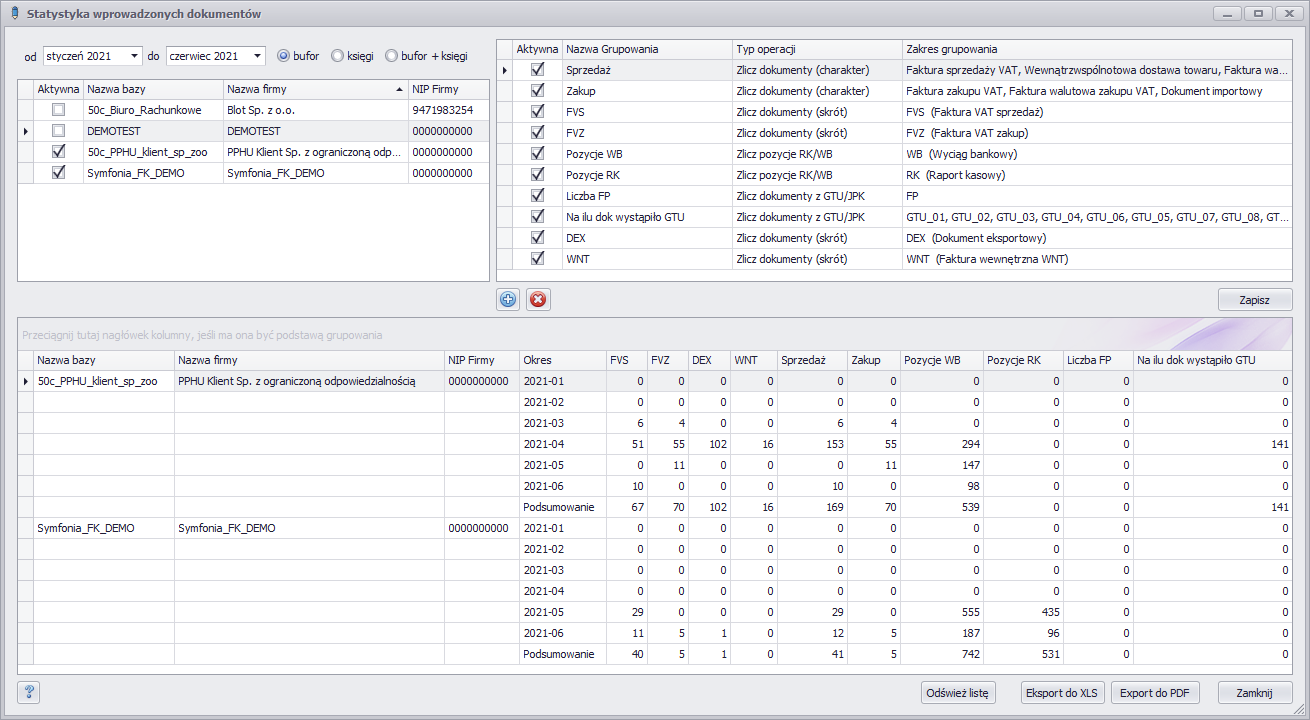
Aby skorzystać z tego rozszerzenia, klient dla którego chcemy utworzyć statystykę wprowadzonych dokumentu musi mieć dołączoną bazę firmy z programu Symfonia FK do aplikacji IDK.
Konfiguracja parametrów grupowania
Pierwszym krokiem po uruchomieniu rozszerzenia jest określenie sposobu i zakresu grupowania dla każdej z kolumn.
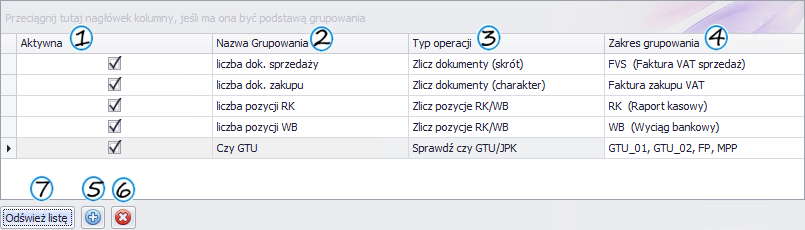
[1] Kolumna "Aktywna"
Określa, czy dana kolumna ma być widoczna na zestawieniu. Jeśli checkbox jest zaznaczony, kolumna zostanie uwzględniona na zestawieniu a jeśli odznaczony to kolumna nie będzie widoczna na zestawieniu.
[2] Kolumna "Nazwa Grupowania"
Wartość wpisana w tym polu jest jednocześnie nazwą dla ustawień grupowania i nazwą kolumny, która wyświetli się na zestawieniu.
[3] Kolumna "Typ operacji"
Pozycja ta służy do określenia jakie operacje na dokumentach mają zostać wykonane dla danej kolumny.
Do wyboru dostępne są opcje:
- Zlicz dokumenty (skrót), sumuje liczbę wprowadzonych dokumentów do programu Symfonia Finanse i Księgowość z uwzględnieniem skrótu/symbolu dokumentów w wybranym okresie,
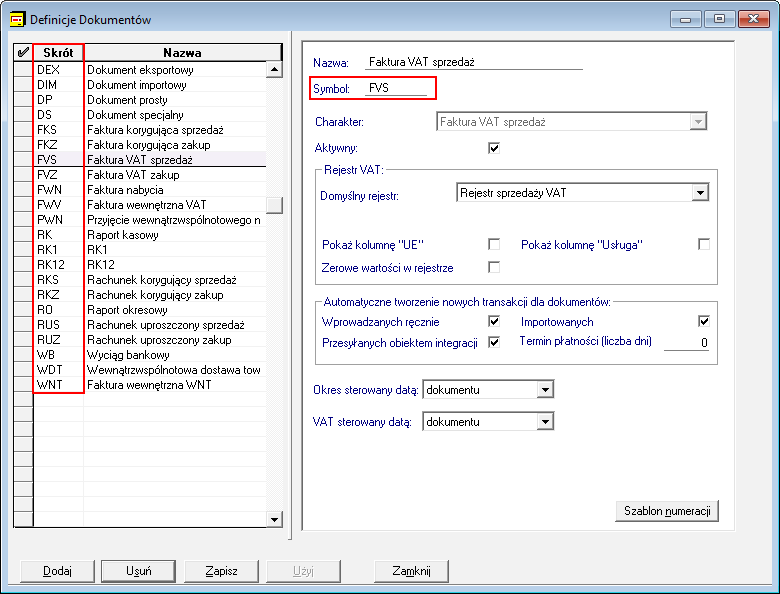
- Zlicz dokumenty (charakter), sumuje liczbę wprowadzonych dokumentów do programu Symfonia Finanse i Księgowość z uwzględnieniem charakteru dokumentów w wybranym okresie,
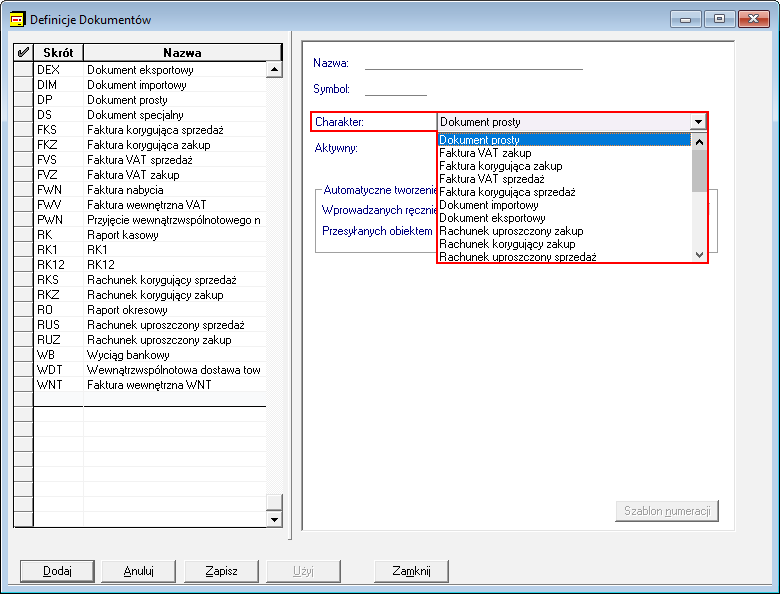
-
Zlicz pozycje RK/WB, sumuje liczbę wprowadzonych pozycji dla wybranych dokumentów RK/WB o określonym skrócie/symbolu dokumentu w wybranym okresie,
-
Sprawdź czy GTU/JPK, sprawdza czy w wybranym zakresie dokumentów wystąpił wybrany kod GTU lub atrybut JPK w wybranym okresie.
[4] Kolumna "Zakres grupowania"
W tej pozycji opcje do wyboru uzaleznione są od tego, który typ operacji dla ustawień kolumny zostanie wybrany w kroku poprzednim [3].
Jeśli w typie operacji zostanie wybrane:
-
"Zlicz dokumenty (skrót)", to w zakresie grupowania pokaże się lista skrótów/symboli dokumentów, które są zdefiniowane w programie Symfonia Finanse i Księgowość. Aby uwzględnić dany skrót/symbol dokumentu w obliczeniach, należy zaznaczyć checkbox,
-
"Zlicz dokumenty (charakter)", to w zakresie grupowania pokaże się lista charakterów dokumentów, które są dostępne w programie Symfonia Finanse i Księgowość. Aby uwzględnić dany charakter dokumentu w obliczeniach, należy zaznaczyć checkbox,
-
Zlicz pozycje RK/WB, to w zakresie grupowania pokaże się lista skrótów/symboli dokumentów, które mają określony charakter dokumentu w programie Symfonia Finanse i Księgowość jako "Raport kasowy" lub "Wyciąg bankowy". Aby uwzględnić dany dokument RK/WB w obliczeniach, należy zaznaczyć checkbox,
-
Sprawdź czy GTU/JPK, to w zakresie grupowania pokaże się lista kodów GTU i atrybutów JPK. Rozszerzenie będzie sprawdzało czy w wybranym okresie i zakresie wystąpiły zaznaczone kody GTU oraz atrybuty JPK.
[5] Przycisk Dodaj
Po jego wciśnięciu zostaje dodany nowy wiersz w oknie parametrów grupowania.
[6] Przycisk Usuń
Po jego wciśnięciu, zaznaczony wiersz zostaje usunięty z okna parametrów grupowania.
[7] Przycisk "Odśwież listę"
Przycisk odświeża listę ze statystyką wprowadzonych dokumentów.
Przycisk "Odśwież listę" należy użyć za każdym razem gdy nastąpi zmiana ustawień okresu lub zakresu obliczeń oraz widoczności kolumn.
Wykonanie zestawienia liczby wprowadzonych dokumentów
Gdy zostały już zdefiniowane nagłówki kolumn, zakres grupowania dokumentów oraz wybrany sposób obliczeń możemy przejść do kolejnego kroku.
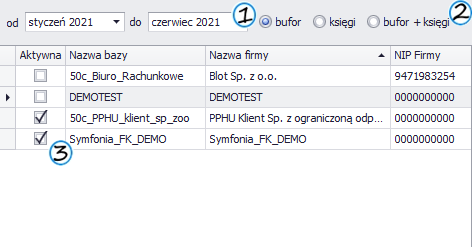
Należy wybrać okres [1], w którym mają zostać zliczone dokumenty. Następnie wybrać, które dokumenty mają być brane pod uwagę [2]:
- tylko wprowadzone do bufora (bufor),
- tylko dokumenty zaksięgowane (księgi),
- wszystkie dokumenty (bufor + księgi).
Ostatnim etapem jest zaznaczenie na listy firm [3], które bazy danych klientów mają zostać uwzględnione na zestawieniu.
Po wykonaniu tych czynności wciskamy przycisk w prawej, dolnej części okna "Odśwież listę". Powinna pojawić się tabela ze statystyką wprowadzonych dokumentów.
Na tabeli z liczbą wprowadzonych dokumentów można przeprowadzać operacje takie jak zmiana szerokości kolumn, zmiana kolejność kolumn, ukrywanie/pokazywanie kolumn. Zmiana układu i szerokości kolumn wpływa bezpośrednio na wygląd wydruku PDF.
Operacje do wykonania na oknie statystyki wprowadzonych dokumentów
Rozszerzenie pozwala wygenerować zestawienie liczby dokumentów w formacie PDF dla wszystkich klientów biura lub dla każdego z osobna. Dodatkowo jest możliwość stworzenia pliku XLS.
Aby utworzyć zestawienie liczby dokumentów dla wielu klientów należy uruchomić rozszerzenie w aplikacji IDK z poziomu bazy z licencją wielofirmową programu Symfonia. Na oknie widoczne będą wszystkie firmy, których bazy zostały podłączone do aplikacji IDK.
Przykładowy dokumentów w formacie PDF z zestawieniem liczby dokumentów dla wielu klientów:
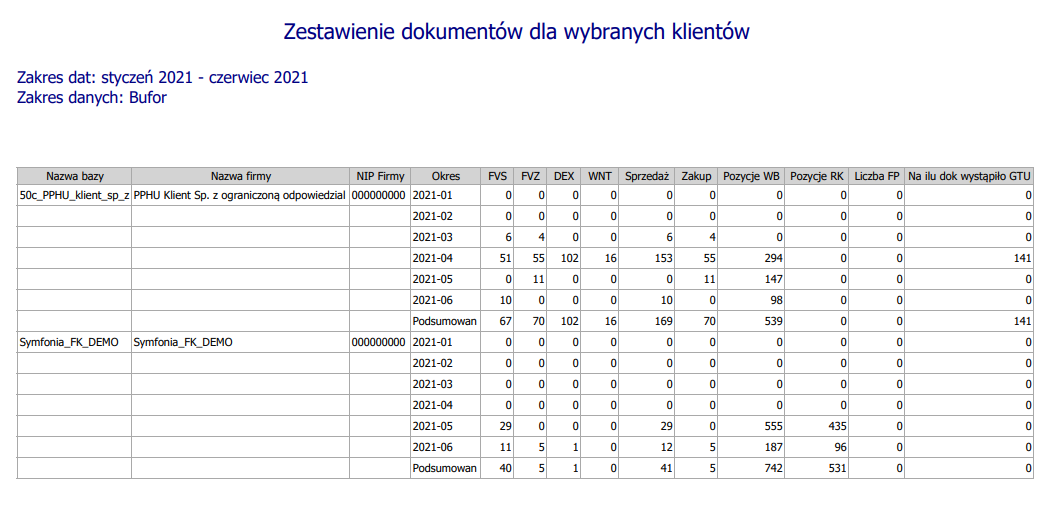
Zestawienie dokumentów dla jednego klienta w formie PDF może posłużyć jako informacja dla klienta na temat pracochłonności jego firmy i może być solidnym argumentem podczas negocjowania podwyżki stawek za usługi księgowe w przypadku zwiększenia liczby księgowanych dokumentów lub pozycji RK/WB.
Aby utworzyć zestawienie liczby dokumentów dla jednego klienta należy uruchomić rozszerzenie w aplikacji IDK z poziomu bazy konktretnego klienta, dla którego ma zostać utworzone zestawienie.
Przykładowy dokumentów w formacie PDF z zestawieniem liczby dokumentów dla jednego klienta:
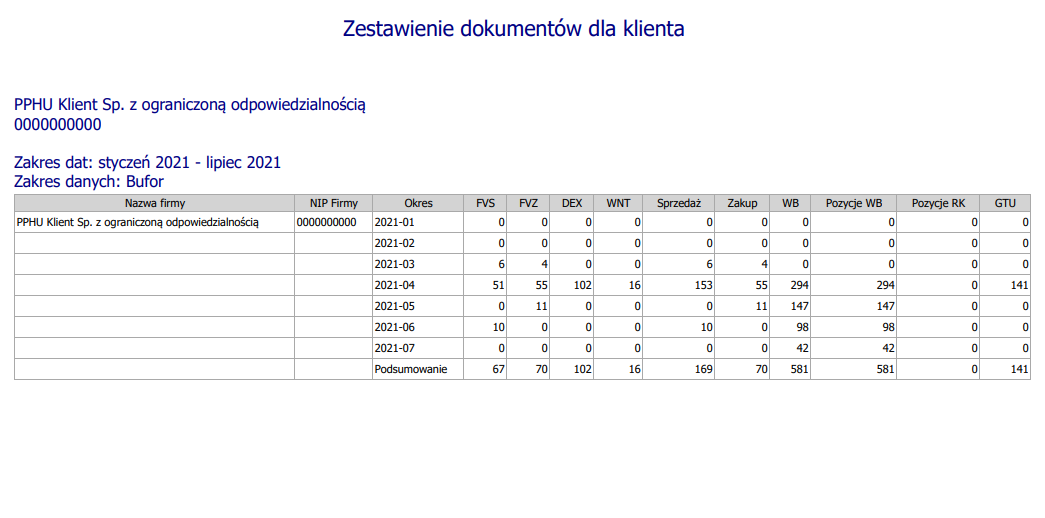
Przykład zestawienia wyeksportowanego do pliku XLS:

Zestawienie dokumentów Netto/Brutto
Dzięki dostępnemu rozszerzeniu "Zestawienie dokumentów Netto/Brutto" możemy wygenerować zestawienie obrotów ze wskazanymi kontrahentami.
Na zestawieniu każdy kontrahent ma wygenerowaną osobną tabelę/zestawienie z kolumnami:
-
Dziennik dokumentu,
-
Rok,
-
Numer w dzienniku,
-
Numer własny dokumentu,
-
Data dokumentu,
-
Data wprowadzenia,
-
Waluta,
-
netto (w PLN i Euro),
-
Vat (w PLN i Euro),
-
brutto (w PLN i Euro),
-
konto rozrachunkowe.
Nie analizujemy księgowań równoległych. Analizowane są tylko dokumenty, które mają podanego kontrahenta w nagłówku.
Uruchomienie rozszerzenia
Rozszerzenie uruchamiamy klikając PPM ? Prawy Przycisk Myszy na oknie listy dokumentów, a następnie wybieramy "Zestawienia i raporty" -> "Zestawienie dokumentów Netto/Brutto".
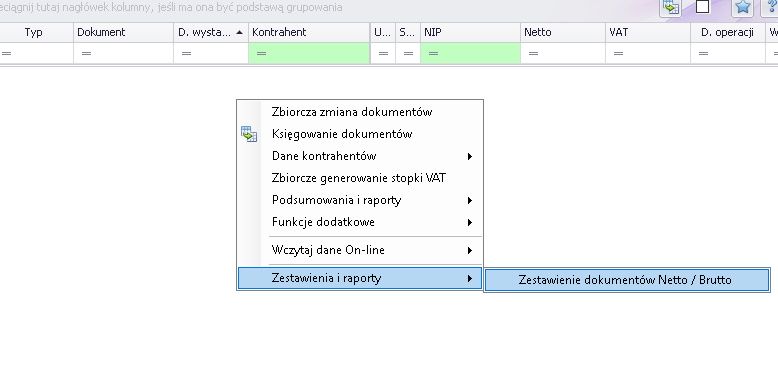
Po uruchomieniu pokaże nam się okno z listą kontrahentów oraz parametrami do obliczeń.
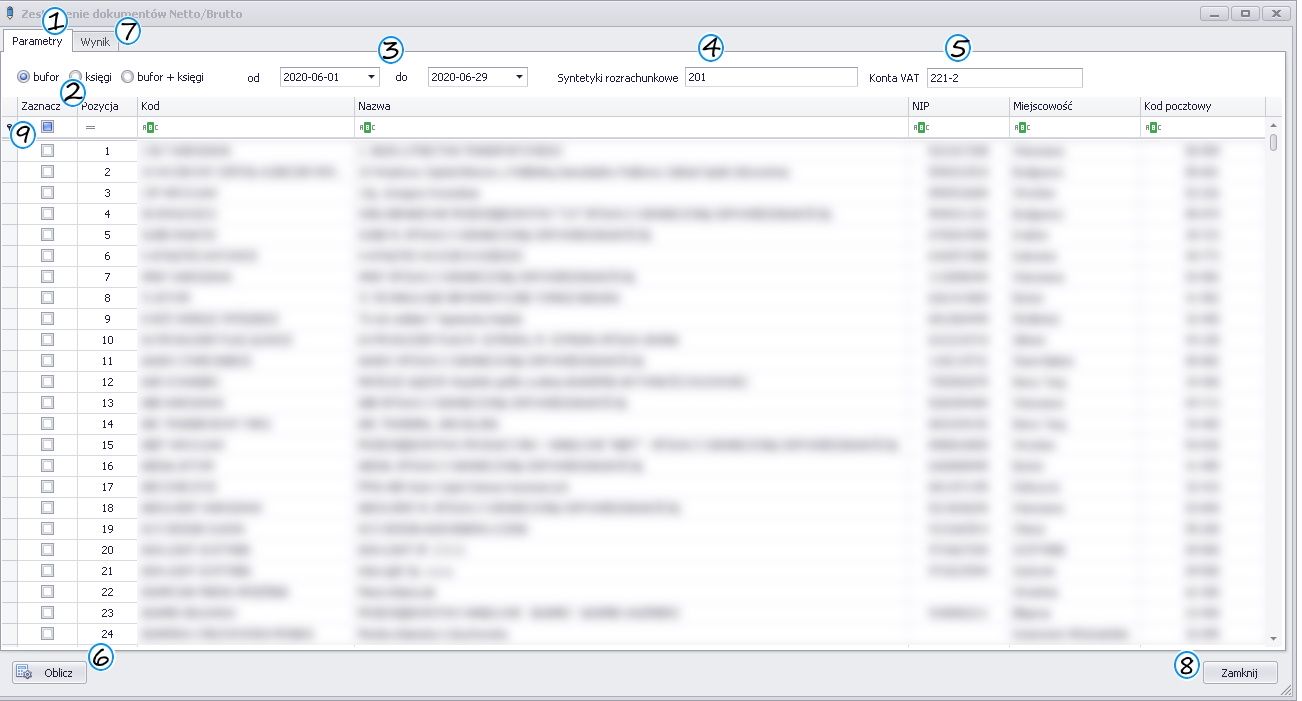
- [1] Zakładka "Parametry", na której ustawiamy parametry do zestawienia,
- [2] Zakres danych, czyli czy dokumenty z bufora, z ksiąg, lub z obu miejsc,
- [3] Data początku oraz końca analizowanego okresu,
- [4] Lista kont rozrachunkowych, na których mają być sprawdzane kwoty netto/brutto,
- [5] Lista kont VAT, na których mają być sprawdzane kwoty VAT,
- [6] Przycisk "Oblicz", po jego wciśnięciu zostaje wygenerowana lista dokumentów w zakładce Wynik [7] na podstawie parametrów zaznaczonych na tym oknie,
- [7] Zakładka "Wynik", w niej pojawia się lista dokumentów po wcisnięciu przycisku "Oblicz [6]",
- [8] Przycisk "Zamknij", zamyka okno z zestawieniami,
- [9] Kolumna "Zaznacz", zaznaczamy 'ptaszkiem' każdego KH, którego dokumenty chcemy wyświetlić.
W przypadku braku uzupełnienia kont rozrachunkowych/VAT program poinformuje nas o tym komunikatami (jak poniżej). Należy uzupełnić te pola, w przeciwnym razie nie będzie możliwe wykonanie zestawienia!
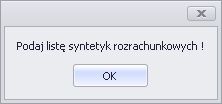
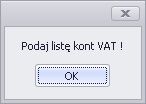
Grupowe zaznaczanie kontrahentów
Aby grupowo zaznaczyć kontrahentów do zestawienia należy podświetlić wybranych kontrahentów, wcisnąć PPM ? Prawy Przycisk Myszy, a następnie wybranie "Zaznacz Kontrahentów".
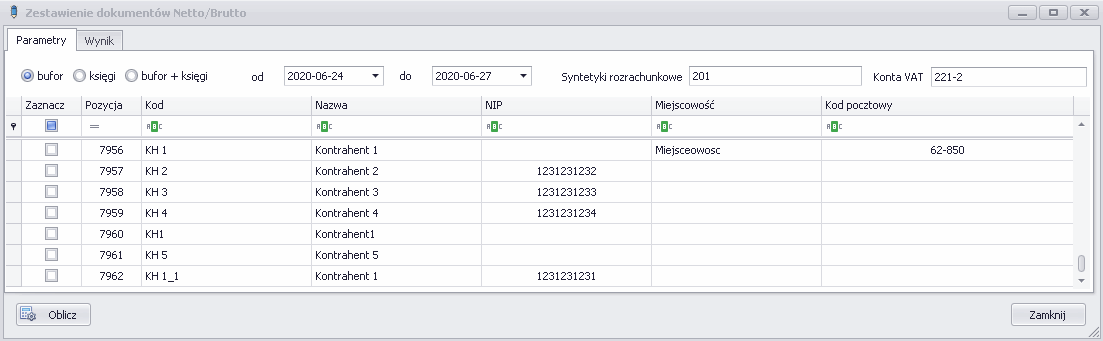
Przykładowe parametry do zestawienia...
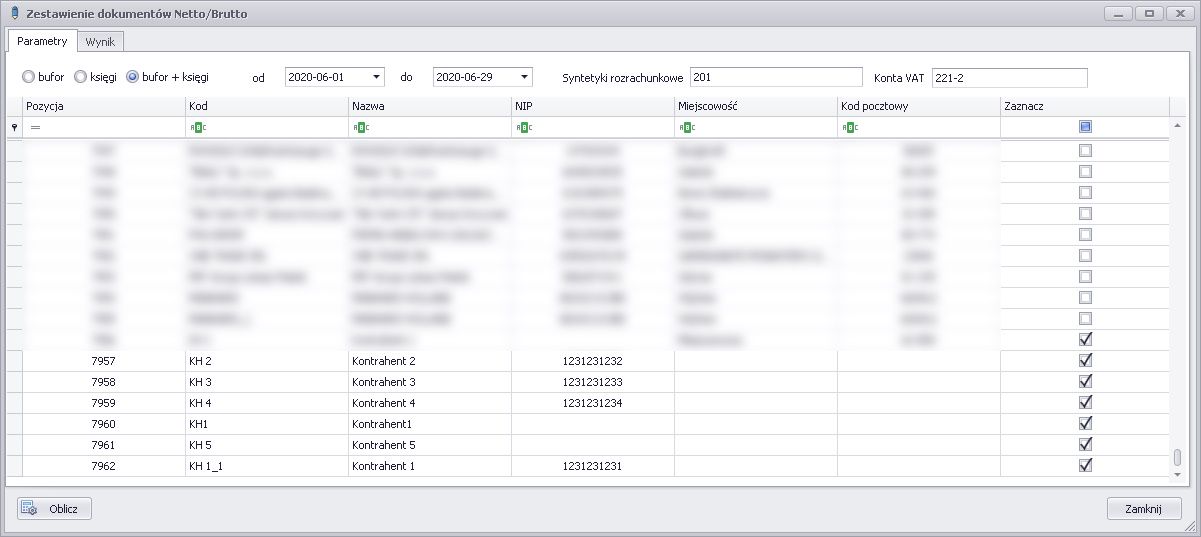
... oraz wynik po naciśnięciu "Oblicz".
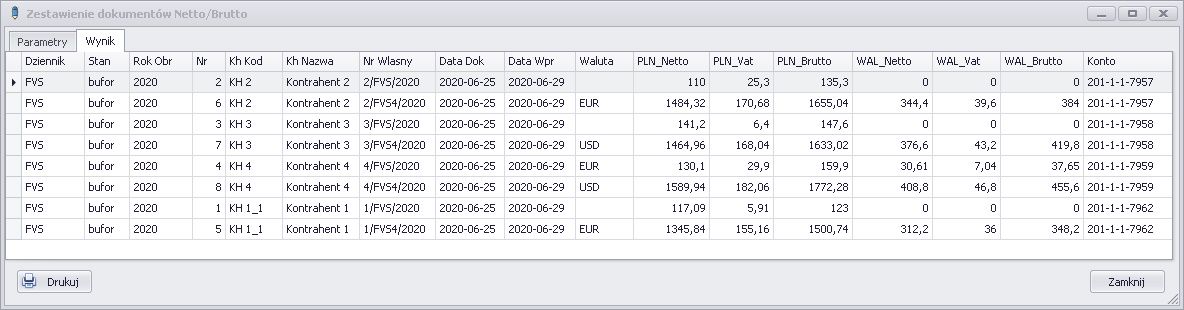
Na zakładce "Wynik" generowane jest zestawienie dokumentów na podstawie parametrów z zakładki "Parametry".
Możliwy jest również eksport/wydruk zestawienia za pomocą przycisku "Drukuj" znajdującego się w dolnym lewym rogu okna. Po jego naciśnięciu ujrzymy podgląd wydruku.
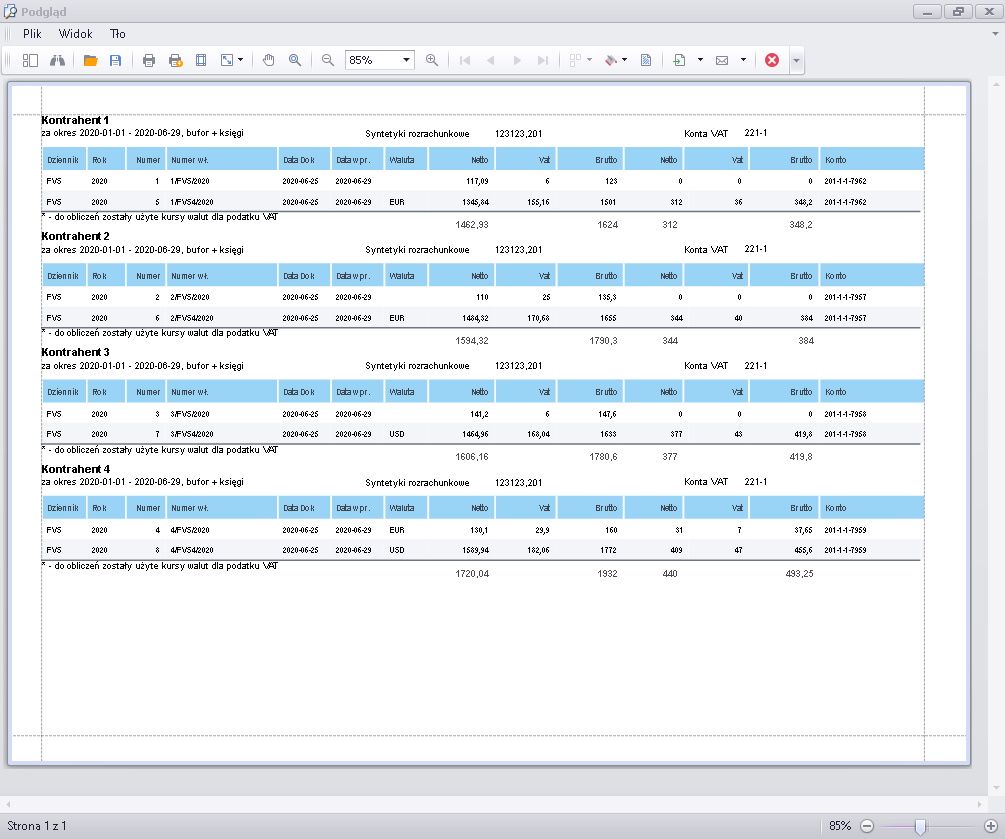
Po wciśnieciu "Plik", a następnie:
- "Drukuj", pojawi się okno drukowania z wyborem drukarki, możliwością wydrukowania tylko konkretynych stron itp.,
- "Eksportuj dokument" -> wybrany przez nas format pliku, pojawi się okno zapisu pliku z wydrukiem na dysku komputera.
Eksport rejestru VAT do pliku XML
Rozszerzenie umożliwia eksport danych z Symfonia Finanse i Księgowość (F50) do pliku xml w opisanym niżej formacie.
Eksport jest 'za okres' (rok + miesiąc) i uwzględnia dane z ksiąg i bufora zawierające wpisy w rejestrze VAT.
Pliki dla sprzedaży i zakupu są generowane osobno z uwagi na wymogi portalu odbierającego dane.
Określone są dwa współczynniki procentowe PRE i WSS (konfiguracja PRE dla jednostki, WSS wspólny dla wszystkich jednostek) służące do wyliczeń w raportowaniu.
Wygenerowany plik zawiera wypełniane wartości wg poniższego opisu:
[A] węzeł główny 'vat', atrybuty
-
NAZWA_PODMIOTU - nazwa podmiotu wg słownika centralnego (ustawiane w konfiguracji),
-
ROK - rok za jaki wykonujemy zestawienie,
-
MIESIAC - miesiąc za jaki wykonujemy zestawienie,
-
STATUS_VAT - pole określa, czy przeliczać dane na portalu, czy po prostu wczytywać wygenerowane dane z FK (parametr okna eksportu),
[B] węzeł 'dokument', atrybuty:
-
NUMER - numer dokumentu - numer alfanumeryczny z dokumentu,
-
OPIS - treść dokumentu,
-
VATSPRZ - określenie rejestru sprzedaży (symbole Zx),
-
PALIWO - czy zapis z 50% odliczeniem,
-
VAT_PRE - vat wg współczynnika,
-
TOTAL_PRE - razem wg współczynnika,
-
TOTAL_PRE_WSS - razem wg współczynnika,
-
TYP_DOWODU - typ dokumentu,
-
NR_DOWODU - numer ewidencyjny w ramach typu,
-
DATA_FAKTURY - data dokumentu,
-
DATA_VAT - data odliczenia VAT, musi się zgadzać z raportowanym miesiącem,
-
DATA_ZS - data operacji gospodarczej,
-
DATA_WPLYWU - data wpływu,
-
KWOTA_NETTO - kwota netto dokumentu,
-
KWOTA_VAT - kwota vat dokumentu,
-
KWOTA_BRUTTO - kwota brutto dokumentu,
-
INWESTYCJA - puste,
-
PRZEDMIOT USŁUGI - równe polu opis,
[C] węzeł 'rejestr', atrybuty:
-
REJESTR_SYMBOL - symbol rejestru wg załącznika (Kce_symbolika_...)
-
REJESTR_TYP - typ rejestru (Z/S),
[D] węzeł 'kontrahent', atrybuty:
X. pola z kartoteki kontrahentów
[E] węzeł 'stawka', atrybuty
-
SYMBOL - symbol stawki vat z FK (23, 8, 5, NP, ZW. itp.),
-
KWOTA_NETTO - kwota netto z pozycji rejestru,
-
KWOTA_BRUTTO - kwota brutto z pozycji rejestru,
-
KWOTA_VAT - kwota vat z pozycji rejestru.
Założenia dodatkowe:
-
Pole "inwestycja" – można przesłać puste lub oprzeć się na słowniku Jednostki. Do ustalenia z klientem końcowym.
-
Pole "data_vat" – data odliczenia VAT – wartość sprawdzana przy imporcie, miesiąc musi być równy miesiącowi, którego dotyczy import (pozostałe daty nie są sprawdzane).
-
Pole "nazwa_podmiotu" – osłownikowane od strony UMK, proszę podać nazwy jednostek, dla których przygotowywany jest eksport.
-
Pole "przedmiot_uslugi" a "opis" – dopuszczalne są te same wartości.
-
Pole "nip" – nie jest wymagane dla osób fizycznych.
Uruchomienie rozszerzenia
Rozszerzenie uruchamiamy klikając PPM ? Prawy Przycisk Myszy na oknie listy dokumentów, a następnie wybieramy "Zestawienia i raporty" -> "Centralny rejestr VAT".
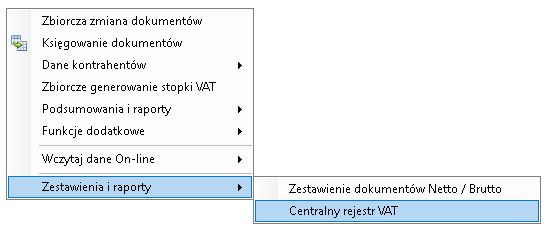
Pojawi się okno "Eksport do Centralnego Rejestru VAT".
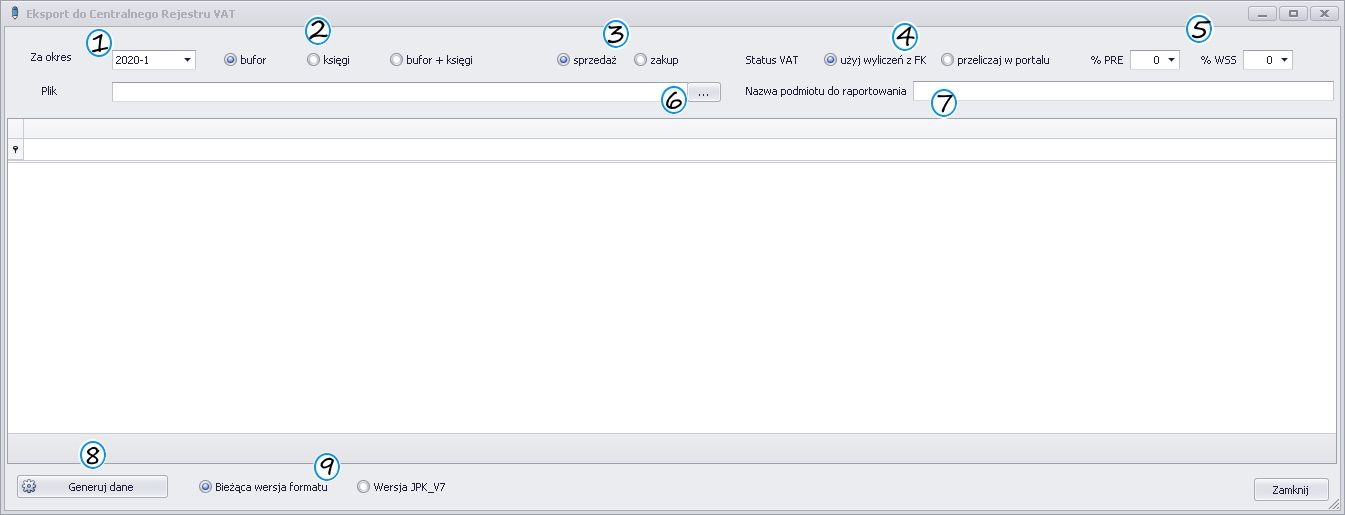
[1] Okres, z którego będą wygenerowane dane.
[2] Czy dane mają być brane z ksiąg/bufora/obu.
[3] Dokumenty sprzedażowe/zakupowe.
[4] Ustawienie statusu VAT (wyliczenia z FK/przeliczaj w portalu).
[5] Określenie współczynników procentowych PRE i WSS.
[6] Określenie ścieżki i nazwy pliku do zapisu.
[7] Nazwa podmiotu (domyślnie pobierana z danych firmy).
[8] Przycisk służący do wygenerowania danych.
[9] Wybranie formatu eksportowanego pliku.
Możliwe komunikaty
Podczas eksportu może pokazać się komunikat:

Należy kliknąć "OK", następnie wcisnąć przycisk [1] "Pokaż błędy", który pojawił się w dolnej części okna.
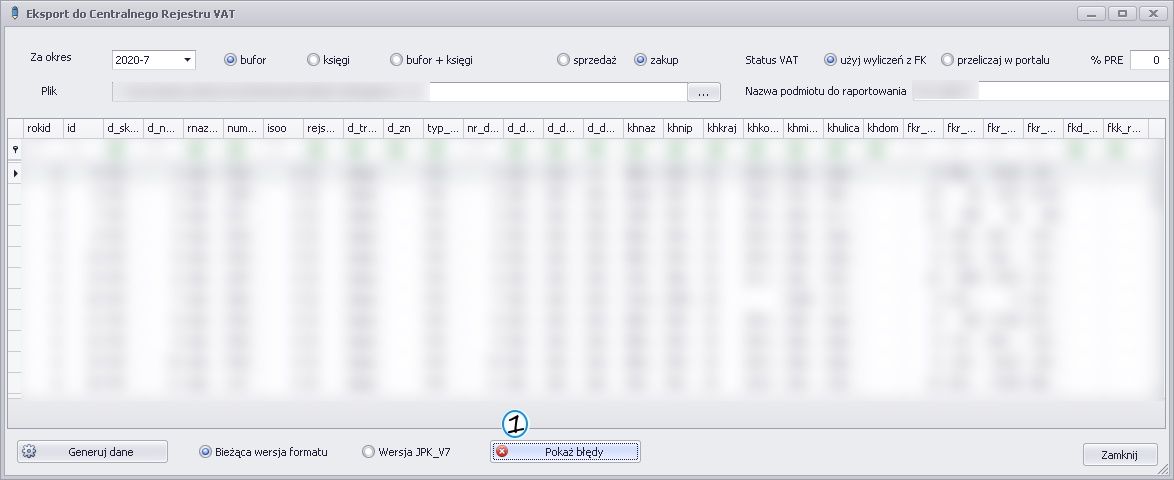
Znajdą się tam informacje o dokumentach, które trzeba poprawić.
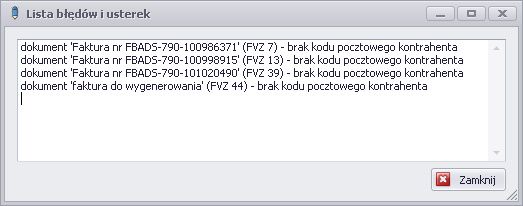
Integracje online
System Rejestracji Utargów
Jest to stworzony przez nas internetowy system przekazywania informacji o utargach z punktów sprzedażowych bezpośrednio do biura rachunkowego.
Moduł jest dostępny przez www, a dostęp jest zabezpieczony systemem loginów i haseł operatorów.
Rozszerzenie pozwala na import dokumentów RK, tworzonych na podstawie danych wprowadzonych w systemie utargów, bezpośrednio do Symfonii FK.
Poniżej przedstawiamy zrzuty ekranu przykładowych okien z Systemu Rejestracji Utargów
Lista dziennych utargów:
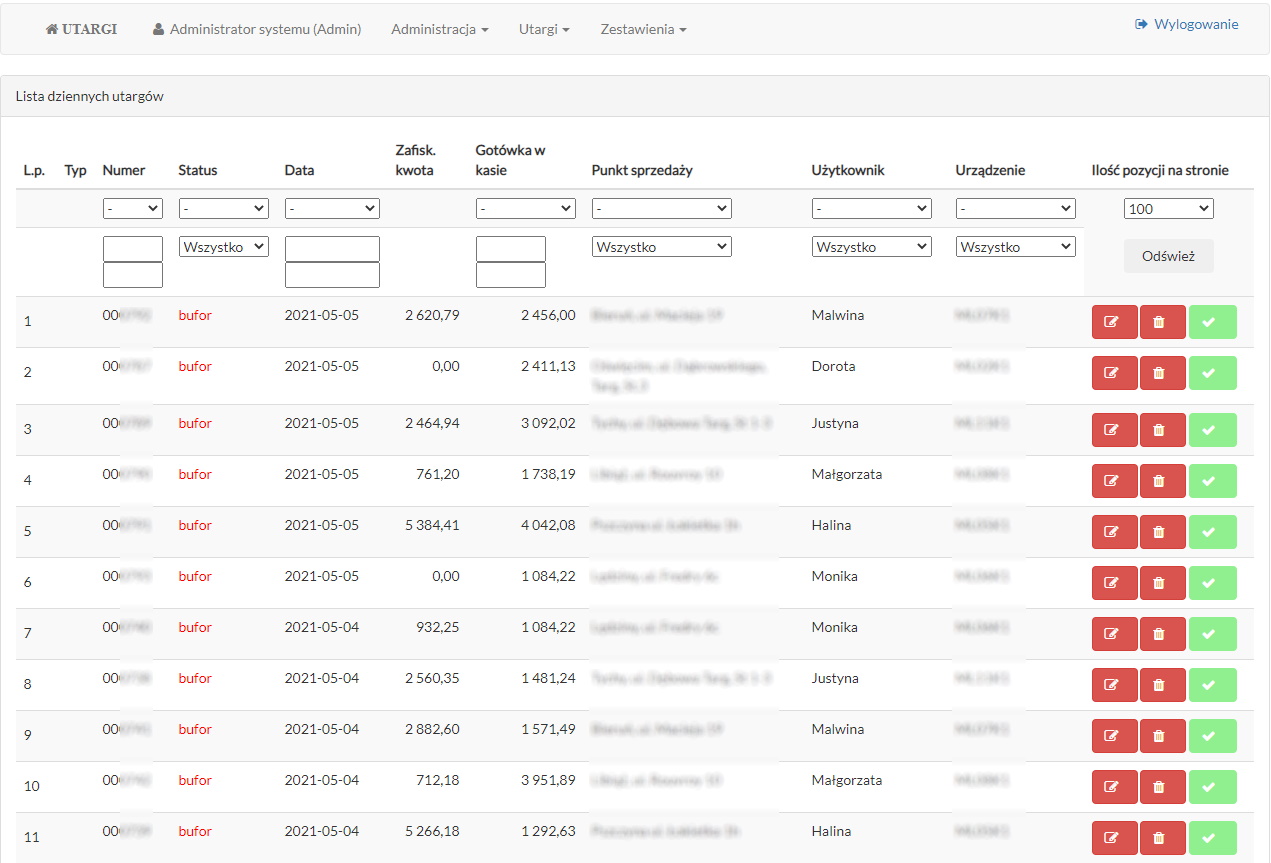
Raport z utargu dziennego:
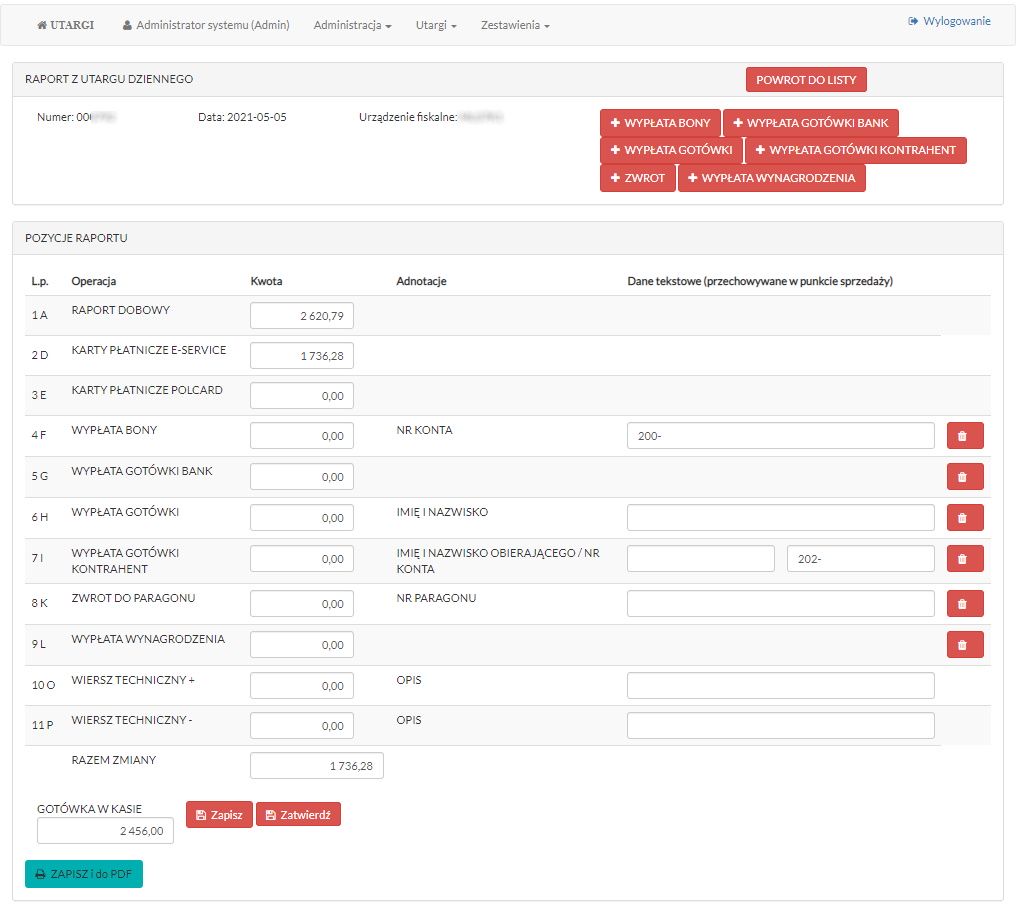
Konfiguracja
Posiadajac licencję na to rozszerzenie należy przestawić sposób księgowania dokumentów. Zmiany ustawienia można dokonać na zakładce 'Księgowania'.
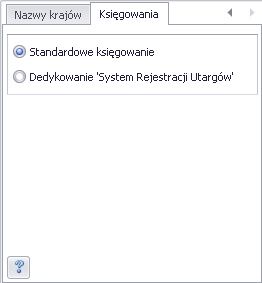
Standardowe księgowanie - księgowanie dokumentów na podstawie uzgodnień.
Dedykowanie 'System Rejestracji Utargów' - księgowanie przystosowane pod internetowy system utargów, niewykorzystujące uzgodnień. w trakcie opracowania